Cancella facilmente tutti i contenuti e le impostazioni su iPhone, iPad o iPod in modo completo e permanente.
- Cancella file spazzatura iPhone
- Cancella cache iPad
- Cancella cookie Safari iPhone
- Cancella la cache di iPhone
- Cancella memoria iPad
- Cancella cronologia Safari iPhone
- Elimina i contatti iPhone
- Elimina iCloud Backup
- Elimina le email di iPhone
- Elimina iPhone WeChat
- Elimina iPhone WhatsApp
- Elimina i messaggi di iPhone
- Elimina le foto di iPhone
- Elimina playlist iPhone
- Elimina il codice di accesso per le restrizioni di iPhone
Come eliminare tutti i contatti su iPhone: 3 modi per eliminarli
 aggiornato da Lisa Ou / 15 ottobre 2021 14:20
aggiornato da Lisa Ou / 15 ottobre 2021 14:20Quando sei a una festa sociale o semplicemente esci al parco o in qualsiasi luogo pubblico, probabilmente incontrerai persone e parlerai con loro che alla fine entreranno in una conversazione profonda. Alla fine, uno di voi chiederà le informazioni di contatto e sicuramente salverà le informazioni di contatto sul tuo iPhone. Ma quando usi sempre il tuo iPhone per salvare le informazioni di contatto delle persone, il tuo elenco di contatti potrebbe diventare apparentemente troppo grande per essere gestito dal tuo iPhone, il che potrebbe sicuramente causare problemi sul tuo iPhone. Eliminarli uno per uno è stressante soprattutto quando sono in gran numero. Con ciò, sicuramente, ti piacerebbe sapere come eliminare tutti i contatti su iPhone. Questo articolo ti presenta i migliori strumenti e ti insegna a usarli.
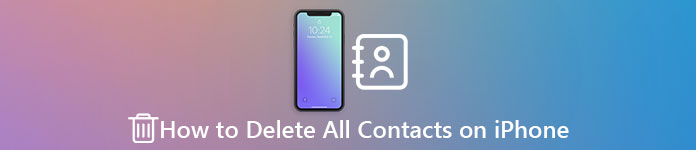

Elenco delle guide
FoneEraser per iOS è il miglior pulitore di dati iOS che può facilmente cancellare completamente e permanentemente tutti i contenuti e le impostazioni su iPhone, iPad o iPod.
- Pulisci i dati indesiderati da iPhone, iPad o iPod touch.
- Cancella rapidamente i dati con la sola sovrascrittura, che può farti risparmiare tempo in abbondanza di file di dati.
- È sicuro e facile da usare
Parte 1. Perché è necessario eliminare tutti i contatti su iPhone
Il tuo iPhone ti autorizza a salvare i numeri di telefono e le informazioni di contatto per effettuare rapidamente una telefonata, inviare un'e-mail e altro ancora. Per tua comodità, l'iPhone ti consente di salvare tutti i contatti di cui hai bisogno in modo da avere sempre con te importanti informazioni di contatto ovunque tu sia. Ormai, sicuramente la domanda che hai in mente è "come faccio a eliminare tutti i contatti dal mio iPhone?" Forse ti stai ancora chiedendo quale sarebbe il motivo e perché dovresti eliminare i tuoi contatti sul tuo iPhone e come faccio a eliminare tutti i contatti dal mio iPhone. Non importa quanto sia importante il tuo contatto, potrebbe esserci un momento in cui opterai e dovrai eliminarli.
Tenendo questo a mente, questo articolo ti presenta i motivi principali per cui devi eliminare i contatti su iPhone:
Innanzitutto, potrebbe non essere una cosa nuova e sorprendente, ma devi eliminare tutti i tuoi contatti se non sono più utili per te e non stai più collegando quelle persone sui tuoi contatti.
Inoltre, a causa del fatto che come messaggi, foto e video non sono spariti nel momento in cui hai toccato il pulsante Elimina sul tuo iPhone. Potrebbe essere una cosa nuova e sorprendente, ma ciò che accade in realtà quando elimini solo manualmente i contatti è che verranno accumulati in un formato di file compresso e archiviati da qualche parte nel profondo della memoria di archiviazione del tuo iPhone. Immediatamente dopo il sovraccarico, potrebbe influire sulla memoria di archiviazione e sulle prestazioni del tuo iPhone.
Ultimo ma non meno importante, se hai intenzione di vendere o dare il tuo iPhone a qualcuno, devi assolutamente eliminare i tuoi contatti sul tuo dispositivo. Perché se non lo fai, questo sarebbe un potenziale rischio per alcuni problemi di sicurezza se qualcuno avesse un mezzo per accedere ai tuoi contatti passati. È un pericolo per la sicurezza poiché chiunque avrà libero accesso ai tuoi contatti e sarà in grado di ottenere i numeri dei tuoi amici intimi e della tua famiglia. Non preoccuparti più, ti insegneremo come eliminare i contatti dal tuo iPhone tutti in una volta.
Parte 2. Come eliminare i contatti su iPhone
Se stai ancora pensando a come eliminare tutti i contatti su iPhone, questo articolo ha molto da offrire per te. Qui ti presentiamo vari modi per farlo. Di seguito sono riportati i passaggi semplificati da seguire:
1. Come eliminare i contatti su iPhone con FoneEraser per iOS
Esistono molti modi per eliminare i contatti sul tuo iPhone, ma il modo migliore per farlo è con l'uso di un software incredibile. Se vuoi sapere come eliminare i contatti iPhone tutti in una volta, ti consigliamo vivamente di utilizzare FoneEraser per iOS. È il pulitore di dati iOS migliore e più facile da usare che ti offre opzioni di livello di cancellazione che puoi cancellare file su qualsiasi dispositivo iOS, nel tuo caso, per il tuo iPhone. Considerando che può essere installato e utilizzato sono computer Windows e Mac. Di seguito i passaggi da seguire:
FoneEraser per iOS è il miglior pulitore di dati iOS che può facilmente cancellare completamente e permanentemente tutti i contenuti e le impostazioni su iPhone, iPad o iPod.
- Pulisci i dati indesiderati da iPhone, iPad o iPod touch.
- Cancella rapidamente i dati con la sola sovrascrittura, che può farti risparmiare tempo in abbondanza di file di dati.
- È sicuro e facile da usare
Passo 1 Scarica FoneEraser per iOS e installalo sul tuo computer.

Passo 2 Successivamente, verrà avviato automaticamente. In caso contrario, fai doppio clic sull'icona sul desktop per aprire il software e vedere la sua interfaccia. Quindi, collega il tuo iPhone al computer utilizzando un cavo di ricarica USB.

Passo 3 Assicurati che il tuo iPhone sia connesso. Dopo di che fare clic su Spazio libero che si trova nel pannello di sinistra dell'interfaccia. Quindi procedi a Cancella file spazzatura. Nota che cancellerai i file spazzatura perché i contatti eliminati manualmente verranno accumulati in un formato di file compresso e archiviati nella memoria del tuo iPhone.

Passo 4 Attendi il caricamento dei file e seleziona le caselle. Quindi fare clic su Cancellare pulsante situato in basso a destra dell'interfaccia. Attendi che il processo di cancellazione finisca e il gioco è fatto.

Se vuoi vendere o regalare il tuo iPhone, probabilmente dovrai eliminare tutti i tuoi file, comprese le informazioni sensibili come i contatti dell'iPhone. Puoi anche usare FoneEraser per iOS per farlo. Di seguito i passaggi da seguire:
Passo 1 Collega il tuo iPhone al computer utilizzando un cavo di ricarica USB.
Passo 2 Assicurati che il tuo iPhone sia connesso. Clicca il Cancella tutti i dati situato nella parte superiore dell'interfaccia.
Passo 3 Quindi scegli uno dei tre livelli di cancellazione (Basso, In mezzo, Alta). Sicuramente, se vuoi sapere come si eliminano tutti i contatti su iPhone, allora Alta Il livello è consigliato. Clicca il Inizio pulsante situato in basso. Quindi conferma il processo facendo clic su Sì.
Eseguendo questo processo, tutti i dati sul tuo iPhone, inclusi i file spazzatura e i contatti dei file compressi, verranno cancellati. Questo processo viene utilizzato al meglio quando vuoi vendere il tuo iPhone ed essere protetto con le tue informazioni di contatto.
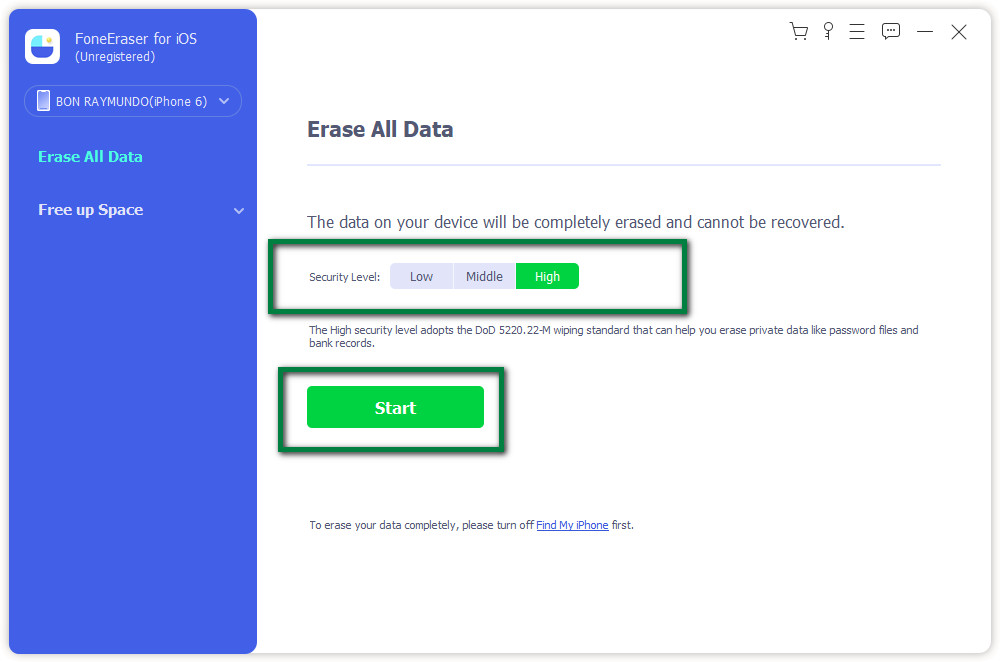
2. Come eliminare i contatti su iPhone con FoneTrans per iOS
Se vuoi gestire i tuoi contatti sul tuo iPhone, allora FoneTrans per iOS è lo strumento migliore che soddisferà le tue esigenze. È il miglior trasferimento iPhone per trasferire dati che puoi utilizzare per eseguire il backup e ripristinare i contatti con un solo clic. È anche in grado di trasferire i contatti tra dispositivi iOS e computer ed elimina i contatti da iPhone. Inoltre, può anche aiutarti a salvare e visualizzare i messaggi dell'iPhone, gestire i dati tra iTunes/computer/dispositivi iOS e molti altri. Inoltre, può essere installato per computer Windows e Mac. Di seguito sono riportati i passaggi semplificati da seguire:
Con FoneTrans per iOS, ti divertirai a trasferire i tuoi dati da iPhone a computer. Non è possibile trasferire solo messaggi di testo iPhone sul computer, ma anche foto, video e contatti possono essere spostati facilmente sul PC.
- Trasferisci foto, video, contatti, WhatsApp e altri dati con facilità.
- Anteprima dei dati prima del trasferimento.
- iPhone, iPad e iPod touch sono disponibili.
Passo 1 Scarica e installa FoneTrans per iOS sul computer.

Passo 2 Quindi collega il tuo iPhone al computer utilizzando un cavo USB. Una volta connesso, eseguirà automaticamente la scansione del tuo iPhone.
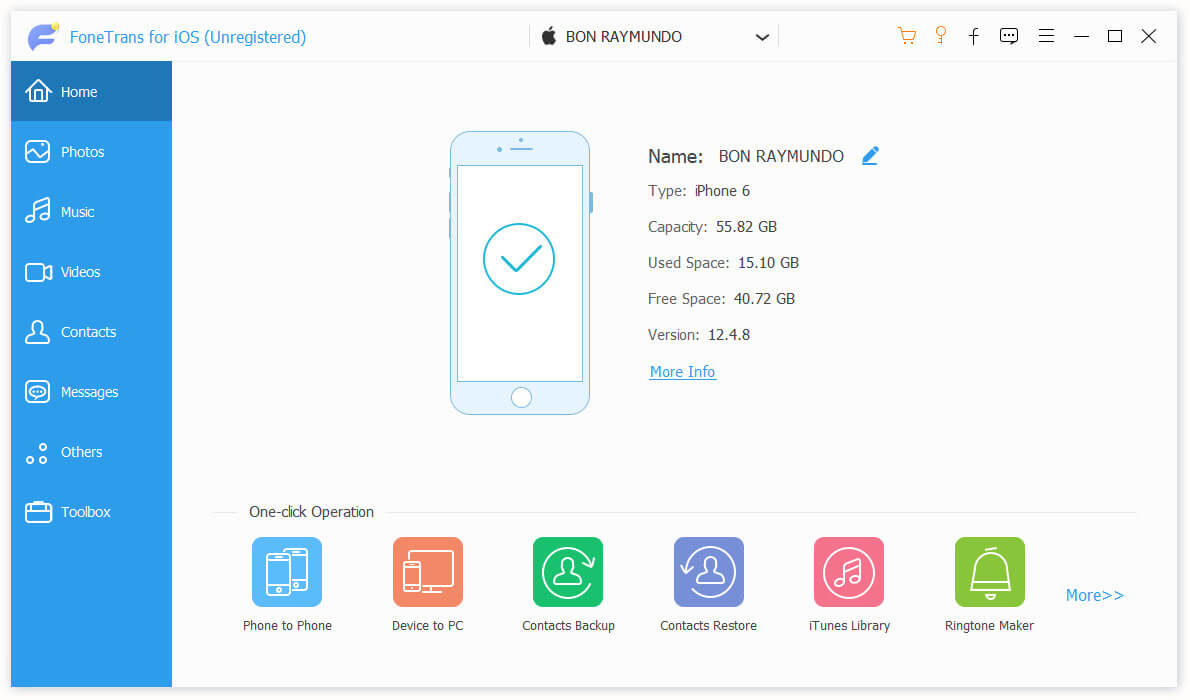
Passo 3 Dopo la scansione, scegli Contatti dal pannello di sinistra. Tutti i contatti e le relative informazioni appariranno elencati sullo schermo.
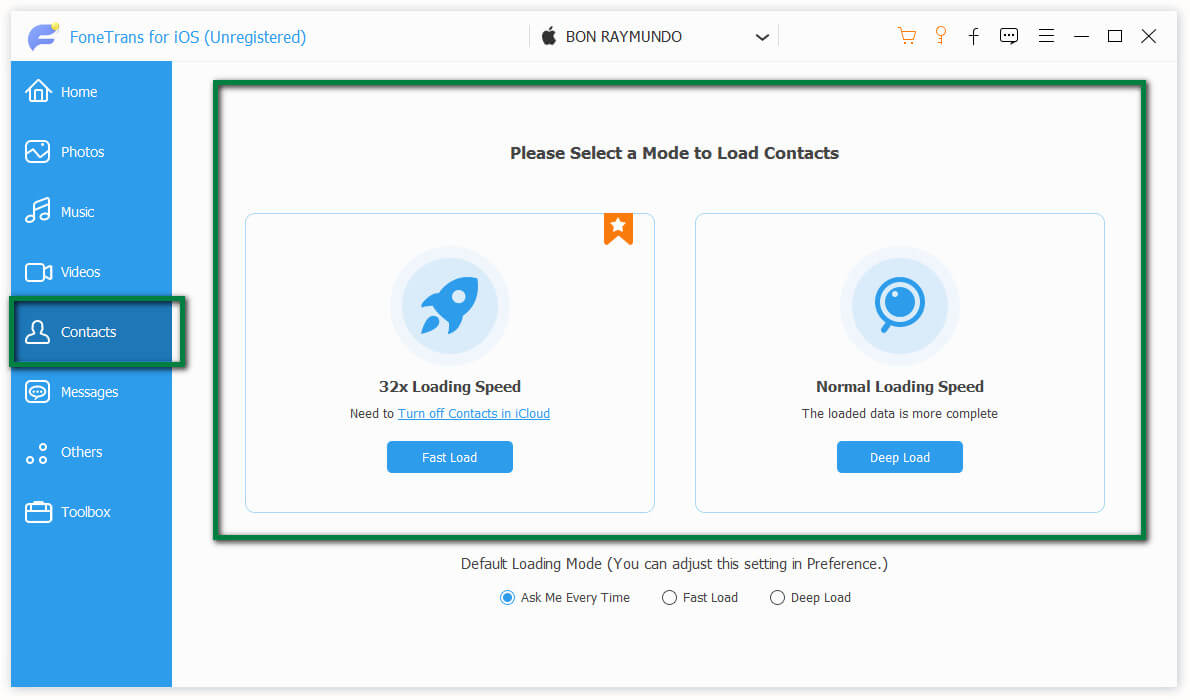
Passo 4 Prendi uno o alcuni di essi o seleziona tutto ciò che desideri eliminare e fai clic su Elimina icona.
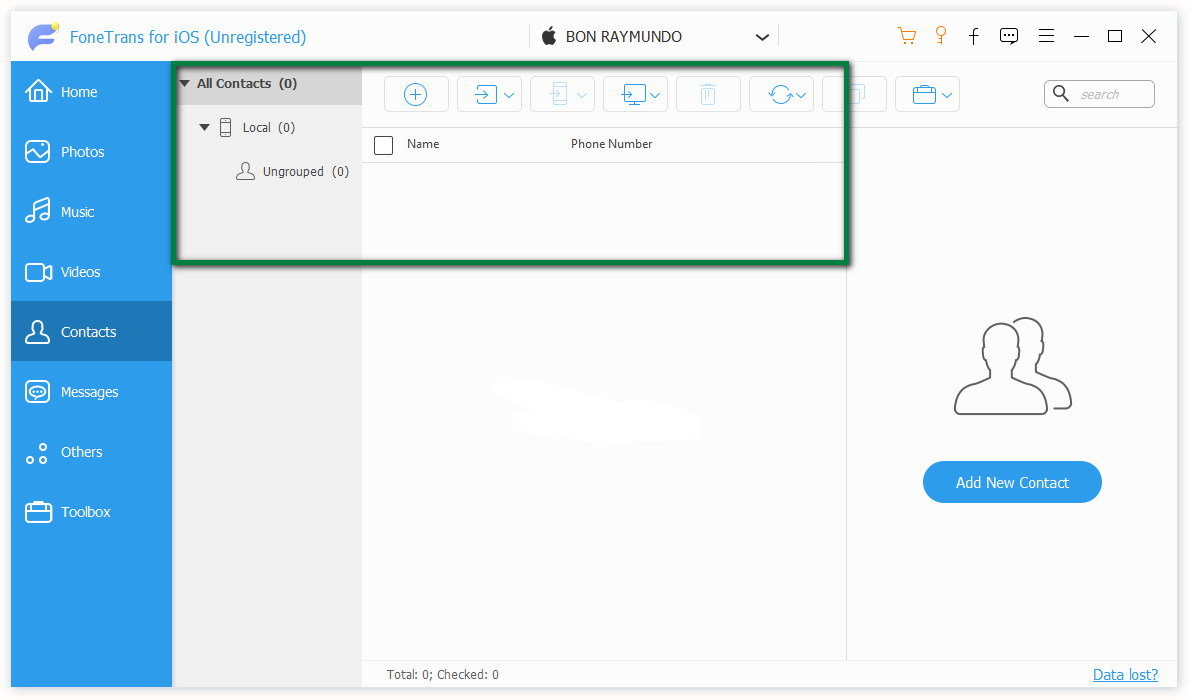
3. Come eliminare i contatti su iPhone in iCloud
Oltre a utilizzare strumenti o software, se desideri eliminare i tuoi contatti dal tuo iPhone, puoi eliminarli solo accedendo al tuo account iCloud. Basta seguire i semplici passaggi di seguito:
Passo 1 Innanzitutto, devi aprire icloud.com su un computer.
Passo 2 Quindi accedi con lo stesso ID Apple con cui accedi a iCloud sul tuo iPhone.
Passo 3 Seleziona Contatti quindi tutti i contatti appariranno sullo schermo.
Passo 4 Fai clic sul pulsante delle impostazioni a forma di ingranaggio nell'angolo in basso a sinistra.
Passo 5 In questo passaggio, scegli Seleziona tutto e quindi fare clic delete.
4. Come eliminare i contatti sulla sincronizzazione di iCloud
Puoi eliminare i contatti da iCloud interrompendo la sincronizzazione dei dispositivi dal cloud. Devi scegliere Rimuovi da iPhone. Quindi tutti i contatti saranno spariti. Di seguito sono riportati i passaggi dettagliati da seguire:
Passo 1 Aprire il Impostazioni profilo app sul tuo iPhone. In cima al Impostazioni profilo menu, tocca il tuo [nome] e l'ID Apple. Quindi, tocca iCloud.
Passo 2 In App che utilizzano iCloud, attiva o disattiva il Contatti passare alla posizione off.
Passo 3 Successivamente, apparirà un pop-up che ti chiederà cosa vuoi fare con i contatti. Se sei sicuro di voler eliminare tutti i contatti, seleziona Elimina dal mio iPhone.
FoneEraser per iOS è il miglior pulitore di dati iOS che può facilmente cancellare completamente e permanentemente tutti i contenuti e le impostazioni su iPhone, iPad o iPod.
- Pulisci i dati indesiderati da iPhone, iPad o iPod touch.
- Cancella rapidamente i dati con la sola sovrascrittura, che può farti risparmiare tempo in abbondanza di file di dati.
- È sicuro e facile da usare
Parte 3. Domande frequenti sull'eliminazione dei contatti su iPhone
1. Perché non riesco a eliminare alcuni contatti sul mio iPhone?
Se non riesci a eliminare i contatti sul tuo iPhone, potrebbe essere a causa di alcuni motivi specifici, ad esempio se manca l'opzione Elimina contatto, di solito significa che si tratta di un contatto collegato e viene sincronizzato da un'app come Facebook, Twitter, o altre applicazioni sul tuo iPhone. In tal caso, dovrai eliminare il contatto dall'app o disattivare la sincronizzazione da quell'app seguendo questi passaggi: Vai alle impostazioni del tuo iPhone. Quindi vai a qualsiasi app abbia il contatto. Successivamente, nella sezione Consenti a queste app di utilizzare il tuo account, attiva Contatti e disattivalo.
2. Come recuperare o recuperare un numero cancellato su iPhone?
Se hai cancellato accidentalmente un contatto o un numero sul tuo iPhone, non preoccuparti perché c'è una soluzione per questo. Puoi andare su iCloud.com e ripristinare il contatto eliminato sul tuo iPhone. Innanzitutto, devi accedere a iCloud.com. Quindi fare clic su Impostazioni account. Successivamente, scorri verso il basso fino alla fine della pagina. In Avanzate, fare clic su Ripristina contatti o Ripristina segnalibri. Fare clic su Ripristina accanto alla data precedente all'eliminazione del contatto che si desidera recuperare.
Fare nuovamente clic su Ripristina per confermare. Dopo il processo di ripristino, riceverai una notifica su iCloud.com e un'e-mail all'indirizzo associato al tuo ID Apple. Controlla la tua app dei contatti se i contatti sono stati recuperati.
3. Come salvare i contatti su iPhone?
Prima di eliminare un contatto sul tuo iPhone, dovresti prima sapere come salvare i contatti. Innanzitutto, devi andare all'app Telefono del tuo iPhone. Successivamente, tocca il tastierino. Quindi inserisci il numero del contatto che desideri salvare. Fare clic su Aggiungi numero, quindi su Crea nuovo contatto. Inserisci gli altri dettagli, quindi tocca Fatto.
Conclusione
Il processo di eliminazione dei contatti su un iPhone è utile e non deve essere rischioso se sai come farlo correttamente. Questo articolo ti ha dimostrato che è sufficiente fare clic e toccare semplicemente utilizzando le soluzioni sopra menzionate come guida per ottenere l'output desiderato. Con ciò, ora puoi eliminare facilmente i tuoi contatti.
